Det er sannsynlig at de fleste av Firefox-brukere bruker bare én profil i nettleseren som det er knapt noen indikasjon levert av det som profiler støttes la alene styrer i nettleseren grensesnitt for å administrere profiler.
Profiler er i utgangspunktet separate identiteter med sine egne sett med bokmerker, utvidelser, innstillinger og tilpasninger.
Dette gjør dem svært interessante for brukere som bruker nettleseren til ikke-relaterte oppgaver, for eksempel for arbeid og fritid, eller for SEO og normal surfing.
Det kan også være nyttig å bruke en sekundær profil for bestemte oppgaver, for eksempel en sikker profil for elektroniske banktjenester eller en privat profil som lagrer ikke noen surfing historie.
Den grunnleggende ideen er veldig enkel: å Analysere hva trenger du nettleseren for å se om flere profiler fornuftig.
La oss se på hvordan jeg gjøre bruk av flere profiler. Som en blogger, har jeg ofte å lage skjermbilder. Jeg kunne lage skjermbilder med hoved-Firefox-profil, eller opprette en sekundær tom profil for det formålet. Den tomme profil ville kjøre standard Firefox tema og layout uten extension ikoner og tilpasninger.
Firefox-Profil Manager-Programvare
Mozilla noen tid siden gjort det klart at de ville droppe støtte for den innebygde-i profile manager i favør av et eksternt program beleilig kalt Profile Manager.
Profile Manager er tilgjengelig for alle operativsystemer som Firefox nettleser kjører på. Mens det fortsatt er mulig å bruke den innebygde profilen manager med den nyeste versjonen av Firefox, det er sannsynlig at det ikke vil være der for alltid.
Oppdatering: Det er mange år senere, og den innebygde profilen manager er fortsatt tilgjengelig. Du kan kjøre det på følgende måte:
- Finn Firefox snarvei på datamaskinen, f.eks. oppgavelinjen, skrivebordet eller start-menyen.
- Høyre-klikk på den og velg egenskaper. På oppgavelinjen, høyre-klikk på den, klikk på Firefox-koblingen som vises, og velg deretter egenskaper.
- I mål-feltet, legg til -p til slutt, og sørge for at det ikke er mellomrom mellom banen og det, f.eks. “C:Program Files (x86)Mozilla Firefoxfirefox.exe” -p
Oppdatering Slutt
Last ned Profilen Manager-programvare for å opprette og administrere Firefox-profiler. Det er tilgjengelig for alle operativsystemer (Windows, Linux og Mac).
Profile manager tilbys som en portabel versjon som viser alle eksisterende Firefox-profiler på oppstart.
Merk: Dette dekker ikke Firefox portable versjoner av standard. Hvis du bruker en bærbar versjon, må du klikke på administrer Firefox-versjoner å velge den manuelt fra harddisken.
Dette er gjort med et klikk på administrer Firefox-versjoner-knappen i grensesnitt som lar deg legge til en ny Firefox-versjon av programmet.

Du kan også ha behov for å bruke den administrere dialogboksen for å legge til andre versjoner av Firefox til profilbehandling, forutsatt at du ønsker å knytte spesifikke profiler til dem.
Så langt som profiler er opptatt av, Profile Manager viser dem alle i grensesnittet. Det skal du finne navnet på hver enkelt profil, Firefox versjon det er tildelt, enten det er standard-profilen som brukes når du starter Firefox uten parametere, og om den er låst.
En ting du kanskje ønsker å gjøre en gang, er å opprette en sikkerhetskopi. Det er bare mulig å lage individuelle sikkerhetskopier og ikke sikkerhetskopier for alle eksisterende profiler. Du må gjøre sikker på at Firefox er stengt i den prosessen som du ikke vil være i stand til å lage sikkerhetskopier på annen måte.
Du kan opprette nye profiler med et klikk på ny i menyen som åpnes opprett profil.
Det du vil legge til et navn, beliggenhet som lagrer profilen og Firefox versjon profilen er for. Det er også mulig å gjøre den nye profilen standard.

Når du er ferdig med å lage alle profiler som du har tenkt å bruke, er du klar til å konfigurere lanseringen valg for Firefox nettleser.
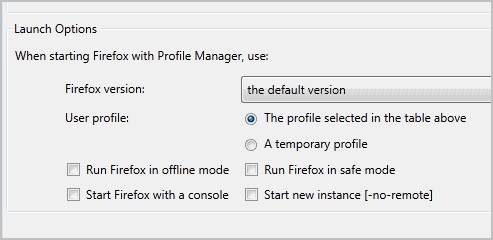
Det er eventuelt mulig å starte en av profilene med et klikk på Start Firefox-knappen etter å ha valgt profil i øvre halvdel av grensesnittet. Det er mulig å ha ulike profiler som kjører samtidig på datamaskinen hvis du aktiverer den -ingen-remote muligheten til å gjøre det.
Alle nye profiler start som standard Firefox installasjoner som betyr at du trenger for å tilpasse dem ved første kjøring. Installere tilleggsprogrammer, kan du tilpasse layout og innstillinger for å rendyrke profilen til jobb på hånden.
Opprette snarveier for ulike profiler
Det kan være lettere og behagelig å lage snarveier på skrivebordet som lastes velg Firefox-versjoner og profiler direkte. På denne måten trenger du ikke å åpne Profilen Manager når du ønsker å laste inn en annen profil.
Opprette en ny Firefox-snarveien på skrivebordet. Dette er gjort ved å høyre-klikke på firefox.exe i installasjonsmappen (på Windows som er C:Program Files (x86)Mozilla Firefox) og velge Opprett Snarvei.
Høyreklikk på snarveien etterpå, og velg egenskaper. I målfeltet legge til-no-ekstern -p “navn” til å gjøre det, f.eks. “C:Program Files (x86)Mozilla Firefoxfirefox.exe” -ingen-ekstern -p “test”.
- -ingen-remote sørger for at du kan kjøre Firefox ved hjelp av denne profilen, selv om en annen forekomst av Firefox er allerede åpen.
- -s “navn” angir den profilen som du vil bruke når du klikker på snarveien. Navnet er definert av deg når du oppretter en ny profil.
Tips: Det er mulig å opprette en ny profil fra kommandolinjen. Du trenger å bruke-CreateProfile “Navn” “Banen” for det. Banen er valgfri, men gir deg mulighet til å angi stedet du ønsker at profilen skal være lagret i.
Fordeler av å kjøre flere profiler
Hva er de største fordelene ved å kjøre ulike profiler for ulike arbeidsrelaterte oppgaver?
- Tilpasning: Du kan bruke et annet sett med bokmerker, utvidelser, knapper og innstillinger for hver profil.
- Minne: Du kan installere add-ons bare i noen profiler, og ikke i alle, for å spare minne.
- Synkronisering og Sikkerhetskopiering: Du kan synkronisering og backup profiler uavhengig av hverandre.
- Flere Firefox Tilfeller: Du kan kjøre flere forekomster av nettleseren Firefox på samme tid. Det er videre mulig å kjøre flere versjoner av nettleseren, så vel, f.eks. en stabil versjon og Utvikler versjon.
Jobber du med profiler?